
Les points d'accès Wi-Fi portables sur votre téléphone Android sont parfaits, car le Wi-Fi de l'hôtel ne l'est généralement pas, mais activer et désactiver ce point d'accès est une douleur. Voici plusieurs façons simples d'ajouter un widget de point d'accès à votre écran d'accueil.
Les chances sont plutôt bonnes vous devrez créer un point d'accès portable sur votre smartphone Android à un moment ou un autre. Mis à part les problèmes mentionnés précédemment avec le Wi-Fi de l'hôtel, il y a juste des endroits qui (gulp!) N'ont toujours pas d'accès Wi-Fi. Ce n’est jamais un gros problème tant que vous n’avez pas travaillé sur votre ordinateur portable. À ce stade, un point d’accès portable est la solution.
Malheureusement, Android ne facilite pas nécessairement l'activation de votre point d'accès. Il n'y a pas de bouton de point d'accès dédié ni d'option de raccourci. Si vous le faites comme la plupart des autres, vous devez fouiller dans les paramètres pour l'activer.
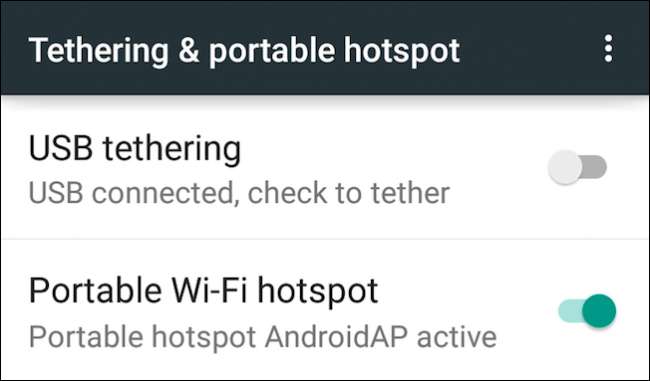
Vous pouvez le faire en cinq étapes, ce qui est beaucoup, surtout si vous devez vous rappeler comment vous y rendre à chaque fois: ouvrez le tiroir de l'application puis appuyez sur «Paramètres» -> «Plus» -> «Partage de connexion et point d'accès portable» -> "Hotspot wifi portable".
C'est gênant et peu pratique. Nous utilisons des points d'accès juste assez souvent pour que nous ayons besoin d'un meilleur moyen, alors en voici quatre.
Ajouter un itinéraire plus court via le widget Paramètres
Ce n’est pas la façon la plus parfaite de le faire, mais cela se résume à quelques étapes. Le widget Paramètres est disponible en tant que widget Android par défaut, il devrait donc être disponible sur votre système.
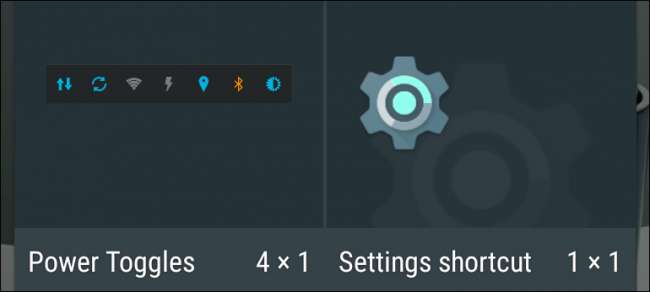
Vous pouvez choisir un raccourci vers les catégories de paramètres, dont une est «partage de connexion et point d'accès portable».

Vous allez maintenant avoir un nouveau raccourci nommé, de façon appropriée, "Partage de connexion et point d'accès mobile" sur votre écran d'accueil.
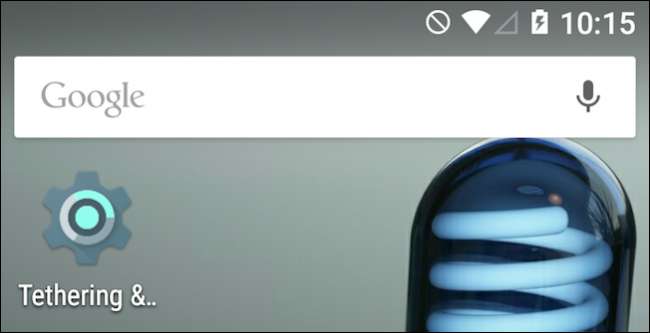
Lorsque vous appuyez dessus, il s'ouvre directement sur la page des paramètres.
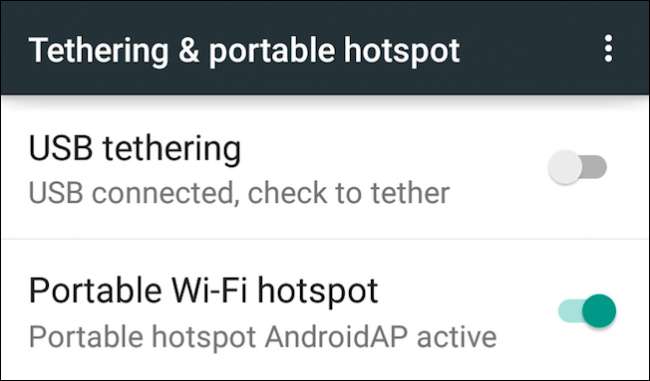
Cela réduira les étapes pour transformer votre hotspot portable de trois à deux.
Essayez le widget Toggle Folder
Un autre widget, d'une autre manière, mais contrairement au widget de paramètres, celui-ci vous offre plus d'options. Le widget "dossier de bascule" vous permet de créer un dossier de bascule sur votre écran d'accueil, dont l'un est la possibilité d'activer et de désactiver simplement votre point d'accès portable.
Le widget de dossier bascule sera probablement l'une des dernières sélections de votre widget.
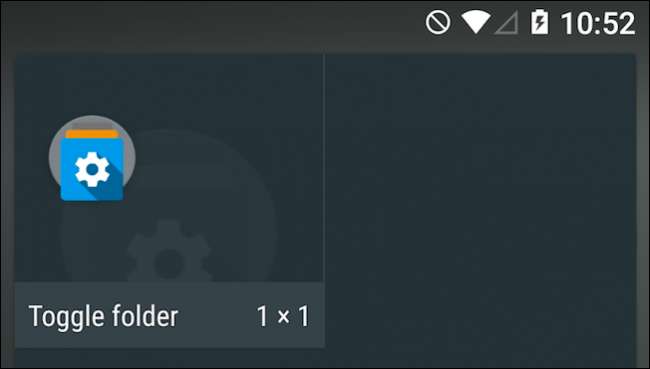
Donnez à votre dossier à bascule un nom intelligent, ou non, et choisissez une couleur de bouton, un thème, un arrière-plan - c'est entièrement à vous.
Cependant, lorsque vous avez terminé, appuyez sur "Terminé".
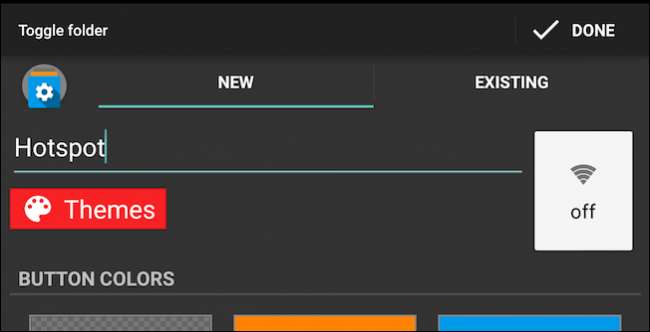
Le widget sera placé sur votre écran d'accueil, appuyez dessus et vous pourrez ajouter des éléments.
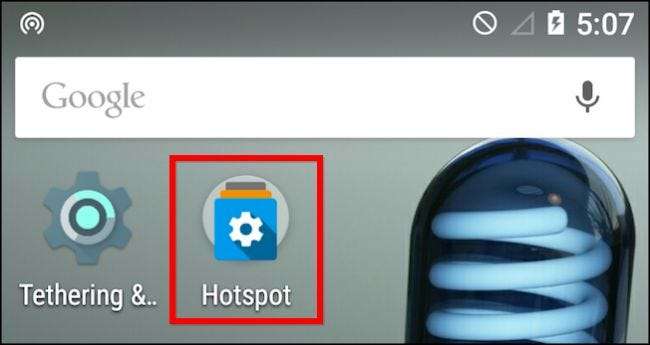
Et l'une des options du premier groupe de bascules sera «Hotspot (Wifi)». Appuyez dessus pour l'ajouter au dossier bascule.
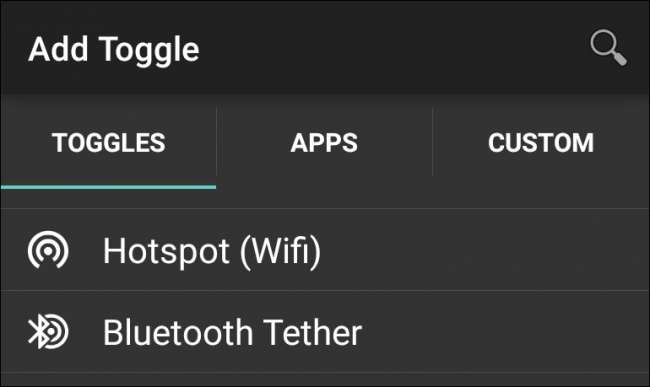
Désormais, vous disposez d'un bouton qui vous permet d'activer ou de désactiver votre point d'accès mobile, et qui vous indique s'il est activé ou désactivé, ce que vous pouvez tout aussi facilement déterminer à partir de la barre de notification.
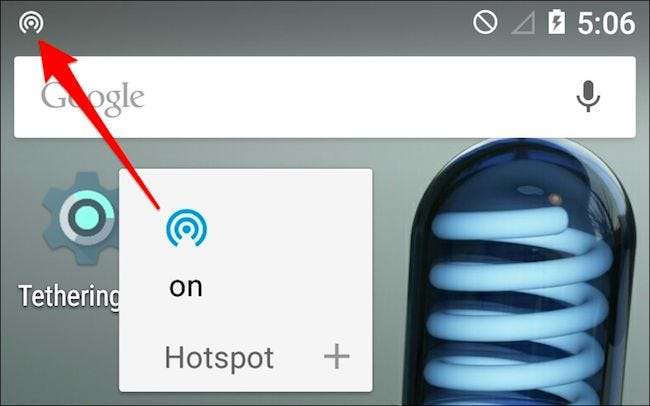
La chose intéressante à propos du dossier bascule est que vous pouvez ajouter plus de bascules, d'applications ou même d'éléments personnalisés. Consultez notre article si vous souhaitez en savoir plus sur ajout et personnalisation de dossiers à bascule .
Essayez un widget tiers
Les deux méthodes précédentes nécessitent toutes deux deux étapes pour activer et désactiver votre hotspot portable. Nous avons essayé mais n'avons pas réussi à trouver un moyen Android standard de le faire en une seule fois, nous avons donc dû consulter le Play Store.
Si vous effectuez une recherche sur "widget de point d'accès", vous verrez qu'il y en a plusieurs parmi lesquels choisir.
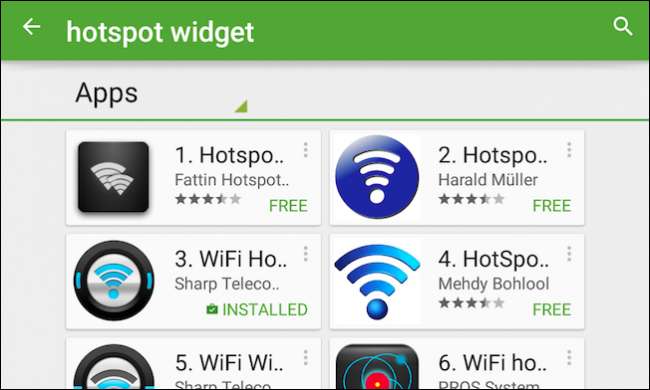
Nous avons essayé le widget WiFi Hotspot et cela fonctionne comme prévu. Nous ne recommandons pas cela à l'un ou à l'autre, alors trouvez-en un qui fonctionne le mieux pour vous et votre appareil.
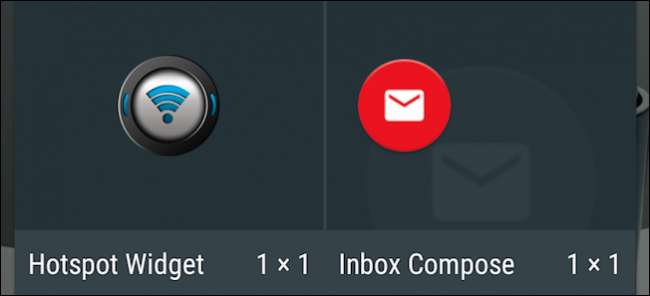
Lorsque vous appuyez sur le widget sur votre écran d'accueil, il active immédiatement votre point d'accès portable et devient bleu. Appuyez à nouveau dessus et il l'éteint - simple, indolore et une seule étape.
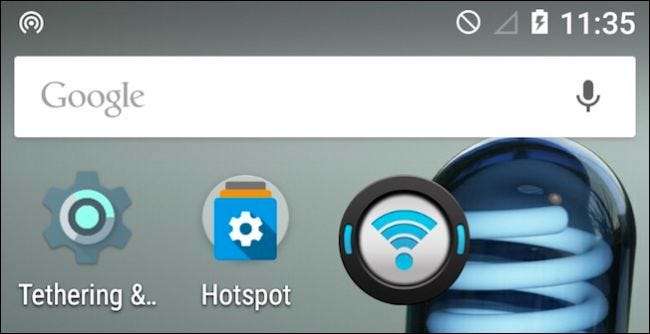
Vous avez donc trois façons simples de raccourcir considérablement les étapes nécessaires pour activer et désactiver votre hotspot.
Méthode bonus: utilisez Cyanogenmod
Nous aimons Cyanogenmod parce que vous pouvez faire tellement de choses ; des choses que vous ne connaissez probablement pas à moins que vous ne jouiez vraiment avec. Cela inclut l'ajout de bascules au panneau Paramètres rapides du tiroir de notification, dont l'un est votre point d'accès portable.
Pour ce faire, ouvrez d'abord les paramètres et accédez à la section Personnalisation, puis appuyez sur "Panneau de notification".
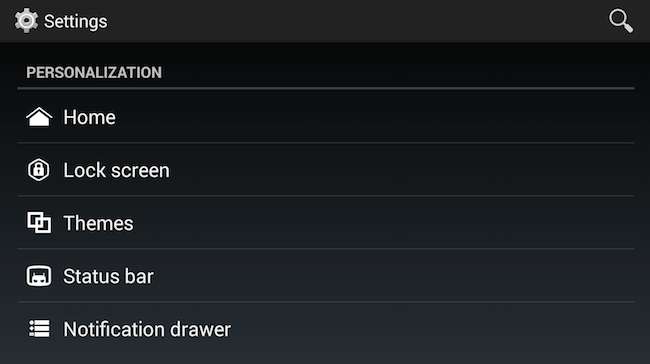
Sur l'écran suivant, appuyez sur «Panneau des paramètres rapides».
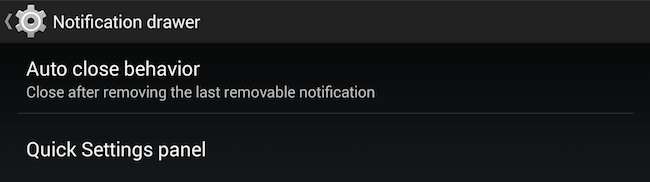
Et sur l'écran suivant, appuyez sur "Mosaïques et mise en page".
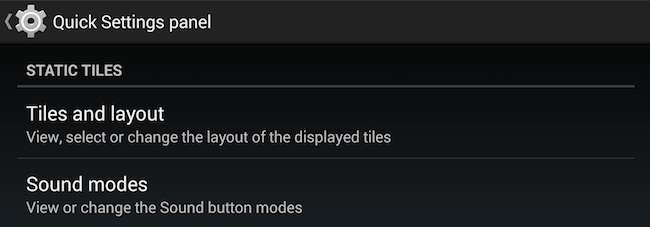
Vous allez voir vos tuiles à bascule disposées dans une grille. Vous pouvez appuyer et maintenir les tuiles pour les faire glisser et les réorganiser, ou les déposer sur «Supprimer» pour les supprimer.
Appuyez sur "Ajouter" et il vous sera demandé de choisir une vignette. Vous pouvez ajouter ce que vous voulez, mais celui que nous recherchons se trouve en bas. Appuyez sur «Wi-Fi AP» pour l'ajouter au panneau Paramètres rapides.
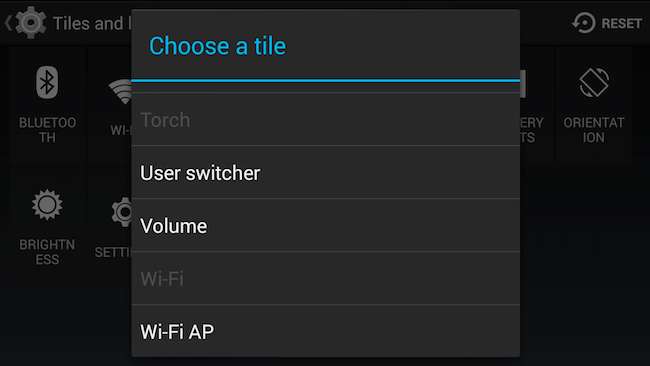
Désormais, lorsque vous abaissez les paramètres rapides, vous avez la possibilité d'activer ou de désactiver votre point d'accès.
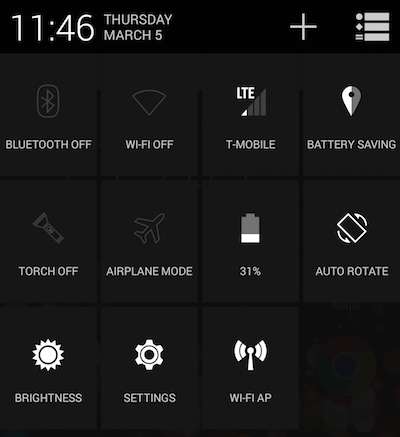
À bien des égards, il s'agit de la manière la plus efficace et la plus préférable de le faire, car elle ne prend pas de place sur votre écran d'accueil et se trouve à un endroit logique, entre autres paramètres.
Donc, voilà, trois méthodes de base pour ajouter un raccourci hotspot à l'aide d'Android de base, plus une manière supplémentaire d'utiliser Cyanogenmod Android. J'espère que vous trouverez au moins une de ces méthodes utile, ou peut-être en avez-vous une autre.
Entendons-nous maintenant dans notre forum de discussion. Si vous avez des commentaires ou des questions, veuillez les faire connaître.







